Die Gesellschaft entwickelt sich gleichzeitig mit den Geräten, auf die der Großteil der Bevölkerung Zugriff hat, aber ohne Zweifel gibt es Dinge, die bis heute ungewöhnlich bleiben. Nicht nur mit dem bezahlen iPhone ist eine echte Annehmlichkeit, aber Sie können es auch tun, ohne das Telefon aus der Tasche ziehen zu müssen, wenn Sie eine haben Apple Uhr Sie können auch mit Ihrer Uhr bezahlen. In diesem Beitrag erklären wir Ihnen alles, was Sie tun müssen, um mit Ihrem Geld zu bezahlen Apple Watch.
Apple Watch erleichtert Ihnen das Leben
Die Firma Cupertino hat die Apple Watch immer stark auf Gesundheit und Sport ausgerichtet, und die Realität ist, dass es sich um ein Gerät handelt, das Sie zweifellos dazu ermutigt, während Ihres Tages unterwegs zu sein, und das in einigen Fällen auch nützlich sein wird als Motivation für Benutzer, ihrem Alltag Minuten Sport hinzuzufügen und damit an Gesundheit zu gewinnen.
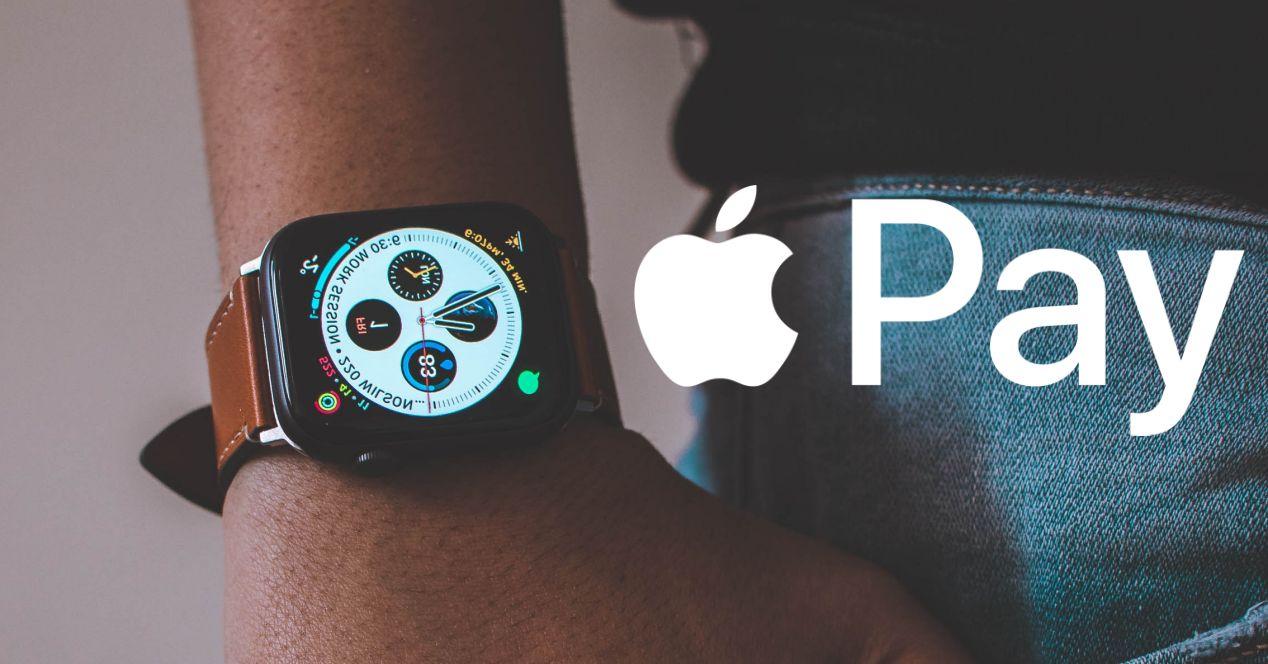
Die Apple Watch ist jedoch nicht nur eine Uhr, die sich auf Gesundheit und Sport konzentriert, sondern auch ein Gerät, das Ihnen das Leben erleichtert, oder zumindest Routinemaßnahmen, die für Sie einfacher durchzuführen sind. . Das erste Beispiel hierfür ist die Verwaltung von Benachrichtigungen oder das Wissen, wer Sie jederzeit anruft, wenn Sie das iPhone aus der Tasche ziehen müssen, oder wenn Sie den Titel direkt von Ihrem Handgelenk aus ändern können.

Hinzu kommt der große Komfort, einkaufen zu gehen und ohne iPhone oder Kreditkarte herausnehmen zu müssen, überall zu bezahlen, solange die Option besteht. Es ist etwas, das vor einigen Jahren so schien, als könne es nur im Kino passieren, und dass es heute eine Realität ist, die das Leben vieler Benutzer ein wenig erleichtert.
Fügen Sie zuerst die Karten hinzu
Um diese Funktion auf der Apple Watch nutzen zu können, müssen Sie zunächst die Karte oder die Karten hinzufügen, die Sie verwenden möchten und mit denen Sie in Wirklichkeit bezahlen werden. Führen Sie die folgenden Schritte aus, um jede der gewünschten Karten hinzuzufügen.
- Öffnen Sie die Apple Watch App auf Ihrem iPhone.
- Drücken Sie auf Meine Uhr und dann auf Brieftasche und Apple Pay.
- Wenn Sie Karten auf anderen Apple-Geräten oder Karten haben, die Sie kürzlich entfernt haben, klicken Sie neben der Karte, die Sie hinzufügen möchten, auf Hinzufügen und geben Sie den CVV-Code der Karte ein.
- Tippen Sie für jede andere Karte auf Karte hinzufügen und befolgen Sie die Anweisungen auf dem Bildschirm.
In einigen Fällen kann der Kartenaussteller verlangen, dass Sie weitere Schritte unternehmen, um Ihre Identität zu überprüfen.
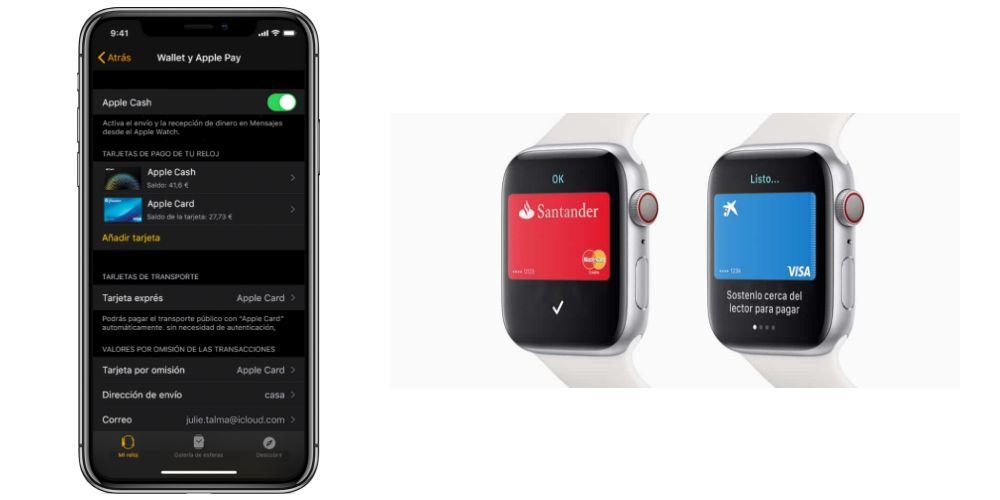
Wählen Sie die Standardkarte
Wenn wir mehr als eine Karte hinzufügen, können Sie die meisten Zahlungen für eine dieser Karten bevorzugen. Daher wäre es interessant, wenn Sie diese Karte als Standardkarte auswählen, damit sie von Ihrer Apple Watch ausgewählt wird Standardmäßig werden alle Zahlungen getätigt. Führen Sie dazu die folgenden Schritte aus.
- Öffnen Sie die Apple Watch App auf Ihrem iPhone.
- Drücken Sie auf Meine Uhr, dann auf Brieftasche und Apple Pay und dann auf Standardkarte. Wählen Sie schließlich die gewünschte Karte aus.
So können Sie mit Ihrer Apple Watch bezahlen
Sobald Sie Ihre Karten konfiguriert haben, können Sie mit Ihrer Apple Watch alle gewünschten Einkäufe tätigen, ohne Ihre Kreditkarten oder Ihr iPhone herausnehmen zu müssen. Dies ist komfortabler und unmöglich. Um mit Ihrer Apple Watch zu bezahlen, müssen Sie die folgenden Schritte ausführen.

- Doppelklicken Sie auf die Seitentaste.
- Scrollen Sie, um eine Karte auszuwählen.
- Positionieren Sie die Apple Watch einige Zentimeter vom kontaktlosen Kartenleser entfernt, wobei der Bildschirm zum Lesegerät zeigt.
Eine leichte Vibration und ein Geräusch bestätigen das Senden der Zahlungsinformationen. Nach Abschluss der Transaktion erhalten Sie eine Benachrichtigung im Benachrichtigungscenter.

Löschen Sie die Karten, wann immer Sie möchten
Das Löschen einer Karte von Ihrer Apple Watch ist wirklich einfach. Sie müssen nur die folgenden Schritte ausführen.
- Öffnen Sie die Wallet-App auf der Apple Watch
- Drücken Sie, um eine Karte auszuwählen
- Scrollen Sie nach unten und drücken Sie Löschen.
Sie können dies auch vom iPhone aus tun. Gehen Sie zur Apple Watch-App und tippen Sie auf Meine Uhr, dann auf Brieftasche und Apple Pay, dann auf die Karte und schließlich auf Löschen dieser Karte.
Mögliche Probleme, die auftreten können
Wie bei allen technologischen Geräten und Prozessen dieses Typs können natürlich bestimmte Probleme auftreten, die Sie beim Einrichten Ihrer Apple Watch für Zahlungen berücksichtigen müssen. Das erste Problem, das auftreten kann, ist, dass Sie Ihre Karte nicht hinzufügen können. Dies kann passieren, weil Ihre Bank möglicherweise Einschränkungen auferlegt oder einfach, dass der von Ihnen verwendete Kartentyp nicht mit dieser Zahlungsart kompatibel ist.
Ein weiteres Problem, das beim Hinzufügen der Karten auftreten kann, besteht darin, dass auf der Apple Watch kein Sicherheitscode eingerichtet ist. Daher müssen Sie vor den Karten einen Code hinzufügen. Fügen Sie jedoch einen Code hinzu, den Sie nicht haben Geben Sie diesen Code jedes Mal ein, wenn Sie Ihre Apple Watch entsperren möchten.
Wenn die Apple Watch eine Zahlung nicht ausführen kann, stellen Sie zunächst sicher, dass kein Gerätefehler vorliegt, und erkundigen Sie sich später bei Ihrer Bank, was passiert ist.
Was passiert, wenn Ihre Apple Watch verloren geht oder gestohlen wird?
Wenn Sie das Pech haben, Ihre Apple Watch zu verlieren oder gestohlen zu haben, müssen Sie die folgenden Schritte ausführen, die im Folgenden beschrieben werden.
- Aktivieren Sie den Lost-Modus, um zu verhindern, dass Zahlungen mit Ihrer Apple Watch getätigt werden.
- Melden Sie sich mit Ihrer Apple ID bei appleid.apple.com an und entfernen Sie das Apgo mit Kredit- oder Debitkarten in der Wallet-App. Wählen Sie im Bereich Geräte das Gerät aus und klicken Sie unter Apple Pay auf "Alle löschen".
- Rufen Sie die ausstellenden Stellen Ihrer Karte an.
